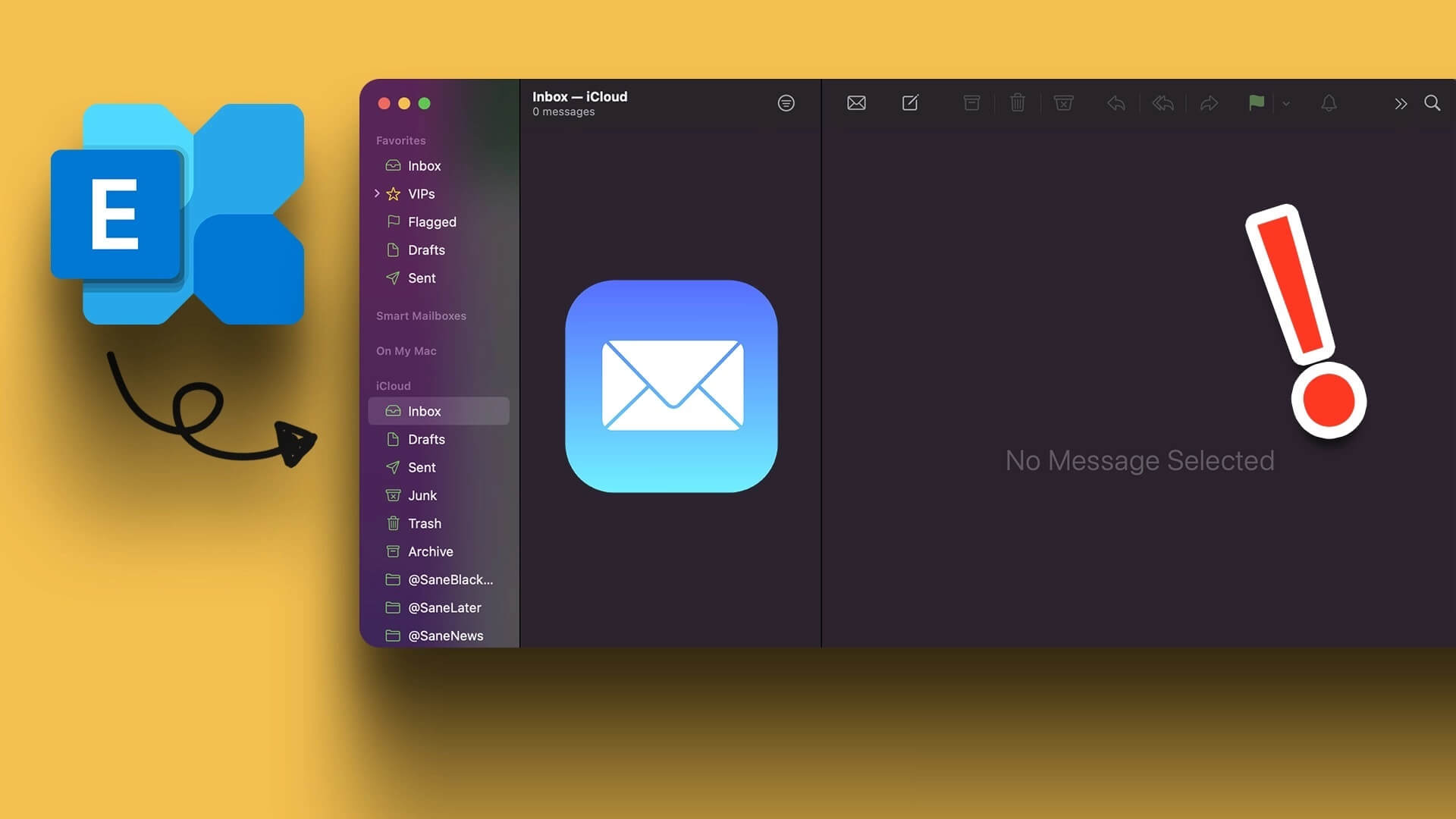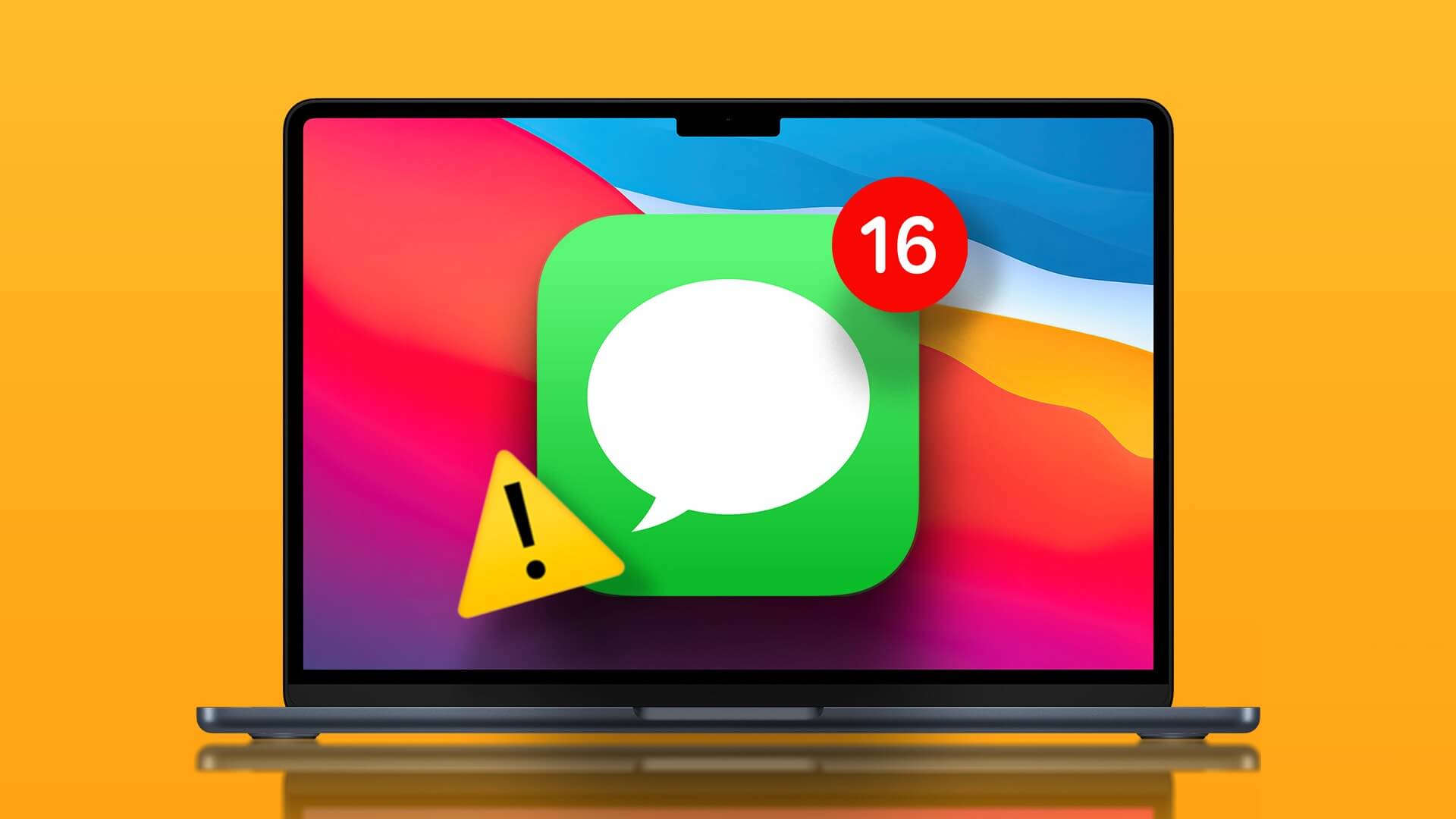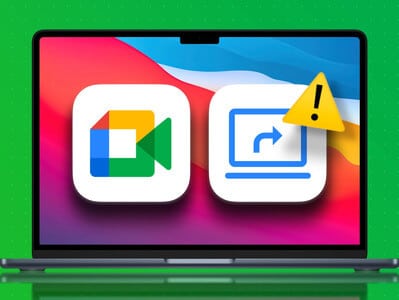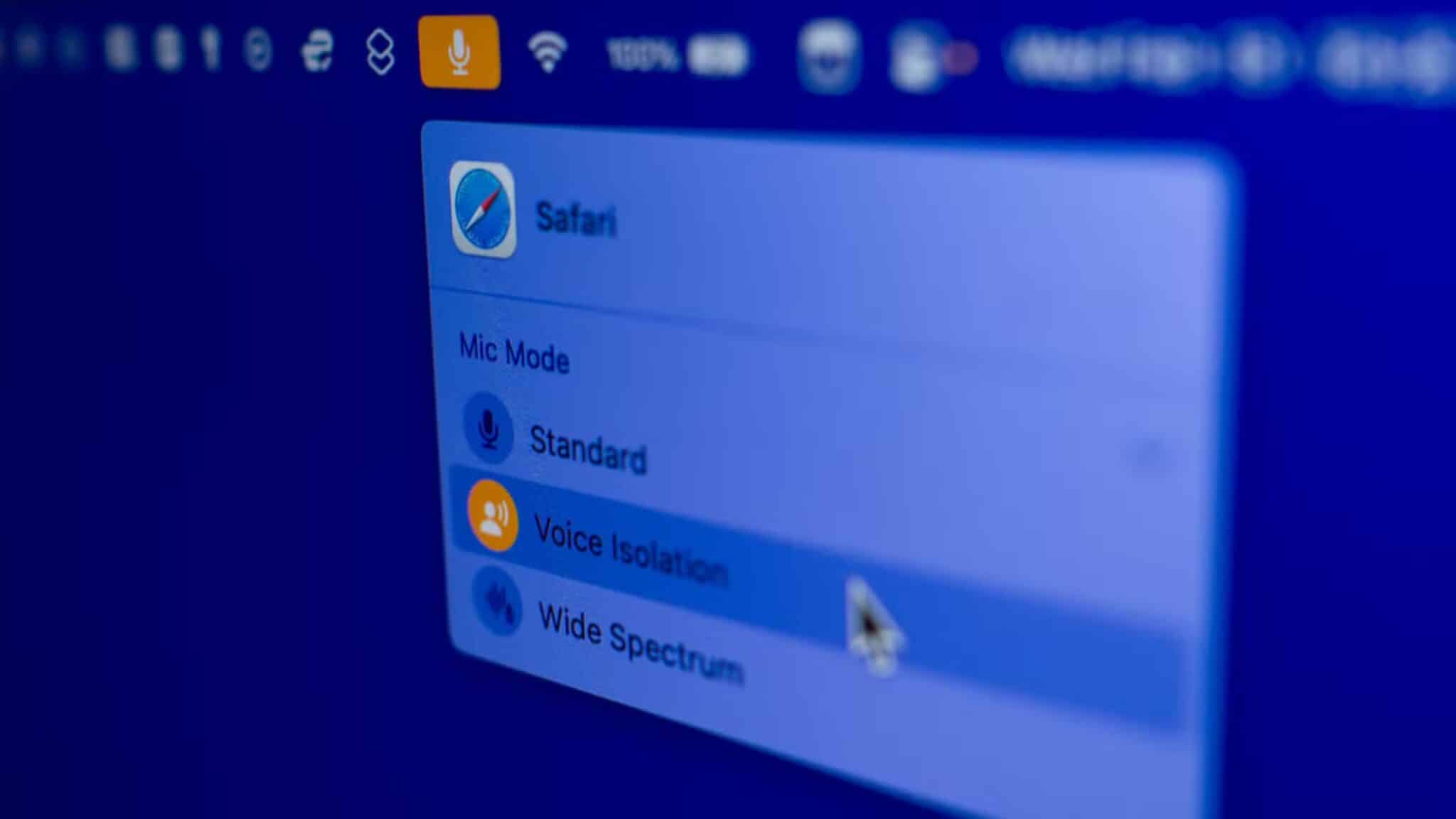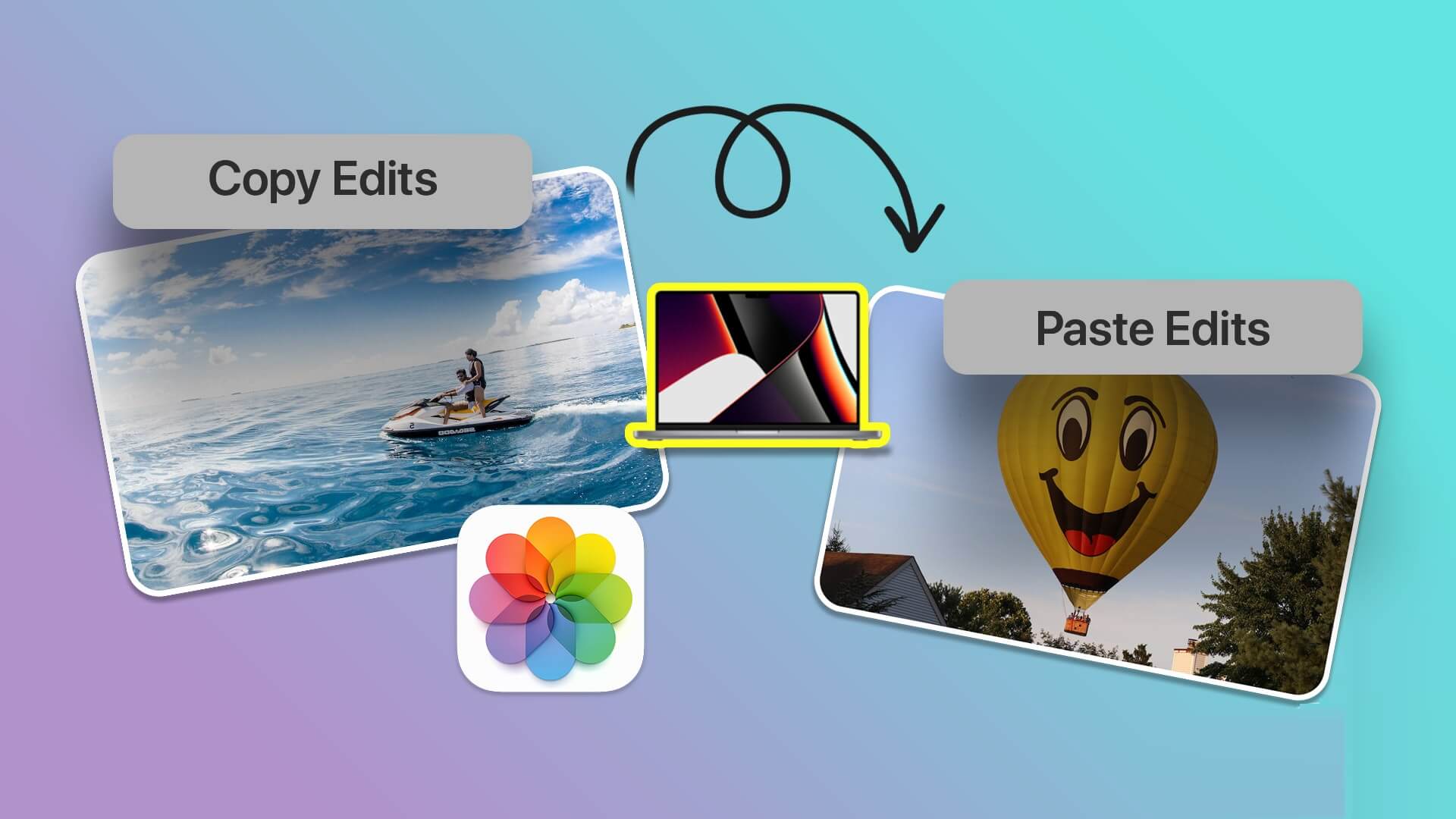Eğer şarj cihazına erişiminiz yoksa, Mac'inizi düşük güç moduna geçirin Pil ömrünü korumak için. Düşük güç moduna geçmek, Mac'inizdeki bazı önemli görevleri kolayca tamamlamanıza yardımcı olabilir.
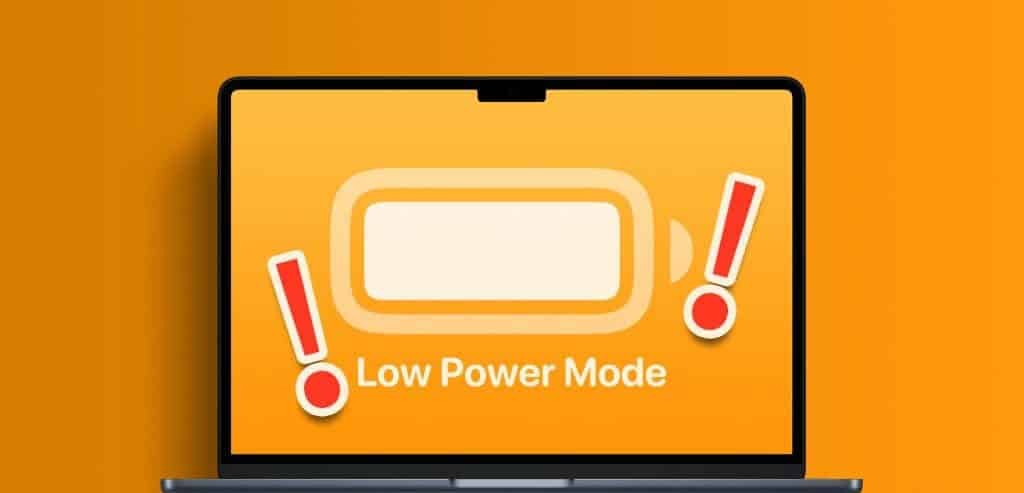
Artık Mac'inize en çok ihtiyaç duyduğunuz acil anlarda, Düşük Güç Modunun çalışmayı durdurması çok yazık. Bu sorunu çözmek için, Düşük Güç Modunun Mac'inizde çalışmamasını düzeltmek için size bir dizi pratik çözüm sunuyoruz.
1. Düşük Güç Modu ayarlarını kontrol edin
Düşük Güç Modu, macOS Monterey'in piyasaya sürülmesiyle Mac kullanıcıları için kullanıma sunuldu. Mac'inizde Düşük Güç Modunu başlatabileceğiniz bazı koşullar vardır. Bu özellik çalışmıyorsa devre dışı olup olmadığını kontrol etmelisiniz.
Adım 1: Klavye kısayoluna basın Komut + Boşluk Çubuğu لفتح Spotlight Arama, Ve yazın Sistem ayarları, Ardından Dönüş.
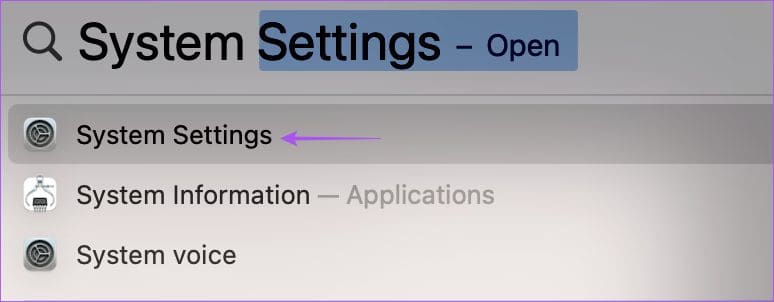
Adım 2: Tıklayın Batarya Sol menüden.
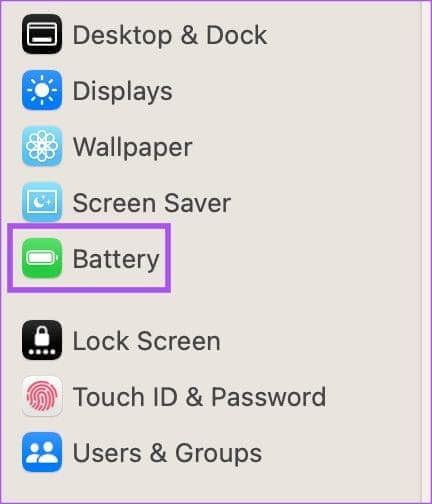
Aşama 3: Açık olup olmadığını kontrol etmek için Düşük Güç Modu'nun yanındaki açılır menüyü tıklayın Asmak.
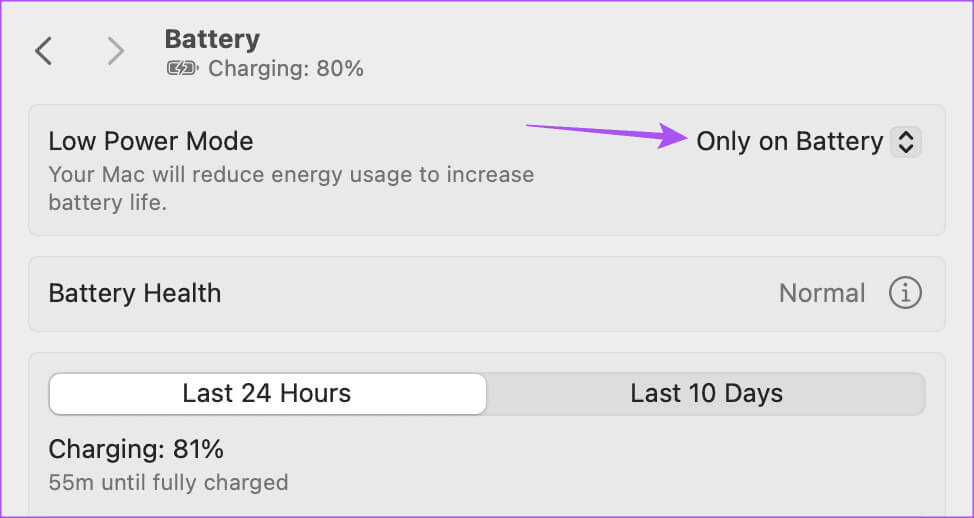
Mac'inizde Düşük Güç Modunu etkinleştirmek için üç seçeneğiniz vardır: Her Zaman, Hiçbir Zaman, Yalnızca Pil ve Yalnızca Güç Adaptörü. Düşük Güç Modunu her zaman etkin olacak şekilde ayarlamanızı önermiyoruz. Ya yalnızca pili seçmelisiniz. Mac'iniz için düşük voltajlı bir şarj cihazı kullanıyorsanız yalnızca güç adaptöründe Yalnızca'yı seçmelisiniz.
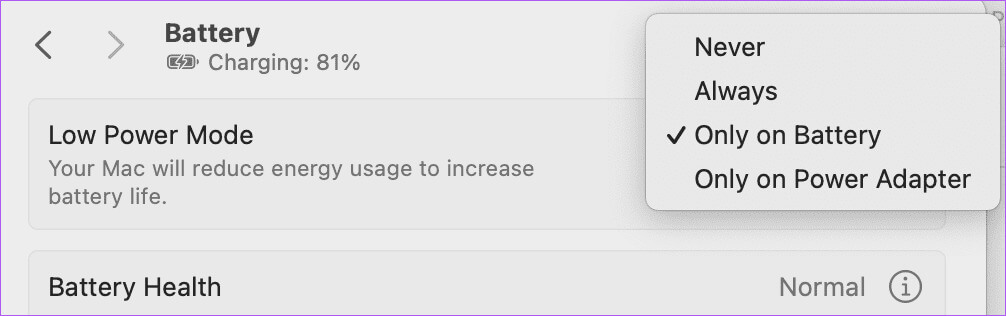
2. MAC'inizi yeniden başlatın
Çok basit görünebilir ancak Düşük Güç Modunun kullanılamaması veya çalışmaması da dahil olmak üzere Mac'inizdeki birçok sorunun çözülmesine yardımcı olabilir. Sol üst köşedeki Apple logosuna tıklayın ve "Yeniden başlat". Mac'iniz yeniden başlatıldığında sorunun çözülüp çözülmediğini kontrol edin.

3. Yeni bir kullanıcı profili oluşturun
Önerilen çözümlerden biriydi Resmi Apple Topluluğu Destek Sayfası Mac'inizde yeni bir kullanıcı profili oluşturmaktır. Bunu yapmak, varsayılan sistem tercihleriyle yeni bir dijital ortam yaratacaktır. İşte nasıl deneyeceğiniz.
Adım 1: Klavye kısayoluna basın Komuta + Boşluk لفتح Spotlight Arama, Ve yazın Sistem ayarları, Ardından Dönüş.
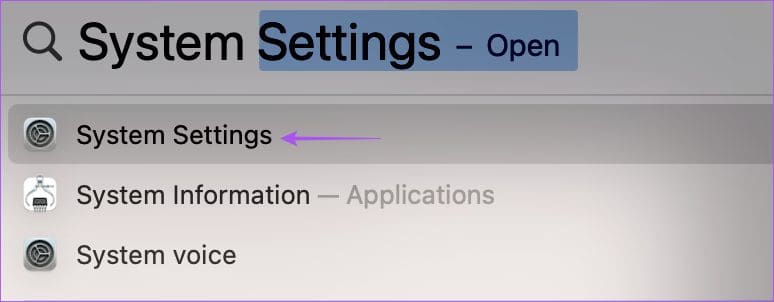
Adım 2: Soldaki menüyü aşağı kaydırın ve öğesine dokunun. Kullanıcılar ve gruplar.
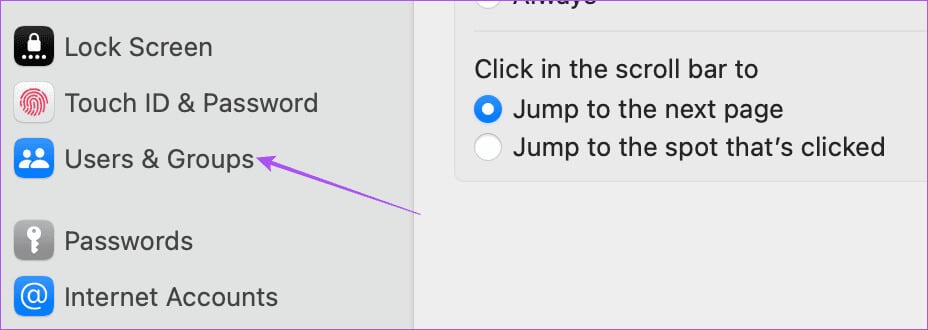
Aşama 3: tık Kullanıcı ekle Sağ tarafta.
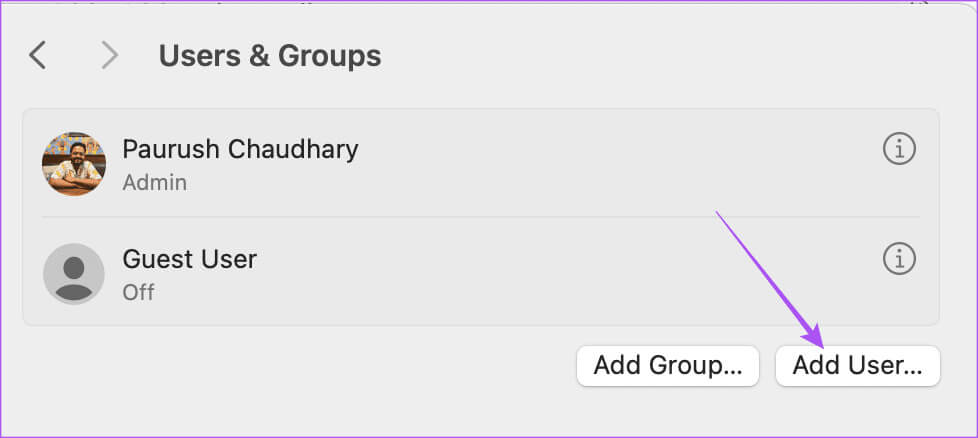
Adım 4: geç Mac şifresi kimlik doğrulamanız için.
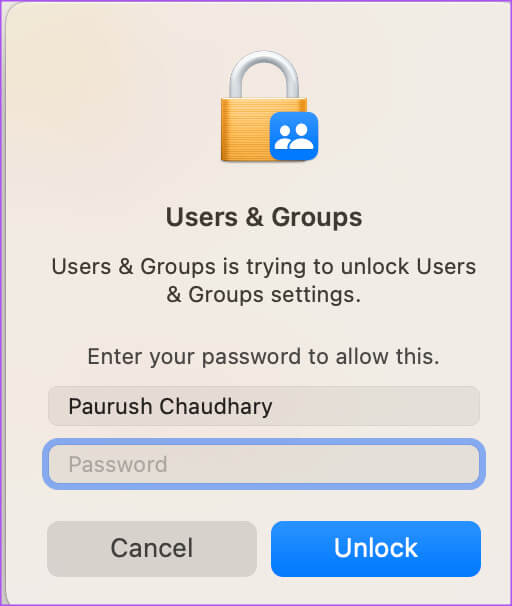
Adım 5: Yeni bir kullanıcı hesabının ayrıntılarını girin. Yeni kullanıcı profiline erişmek için bir şifre de belirlemeniz gerekir. Sonra tıklayın "Kullanıcı oluştur" Sağ alt köşede.
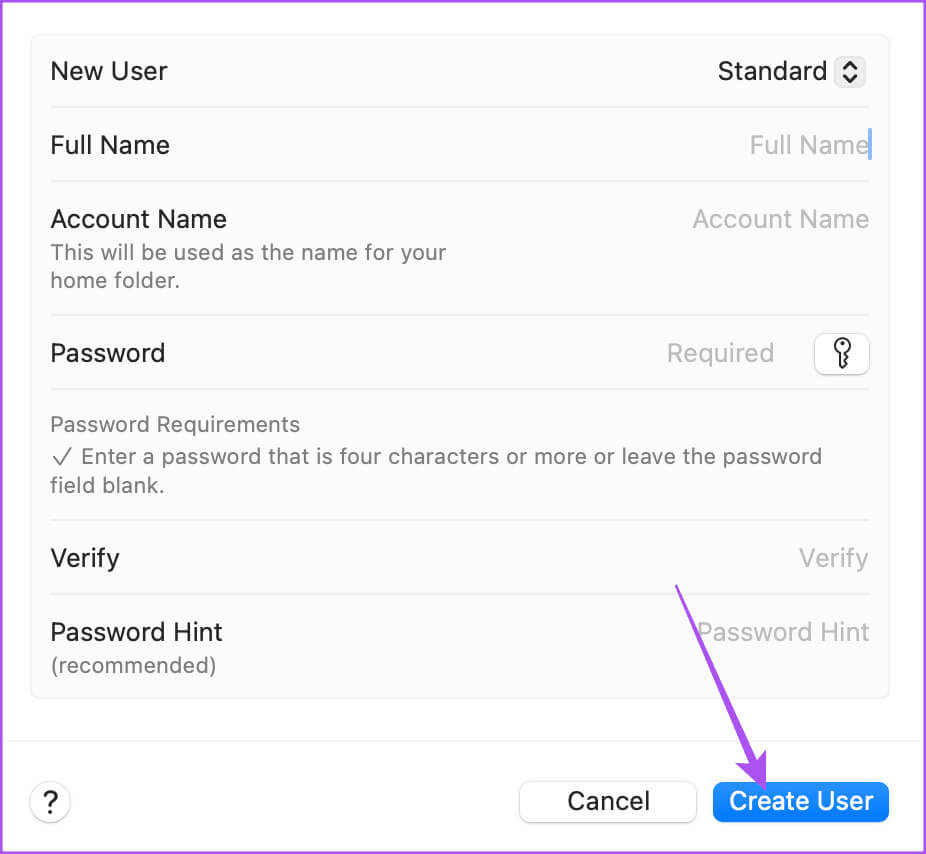
Aşama 6: Pencereyi kapatma ayarlar, Sağ üst köşedeki Apple logosuna tıklayın ve çıkış Yap.
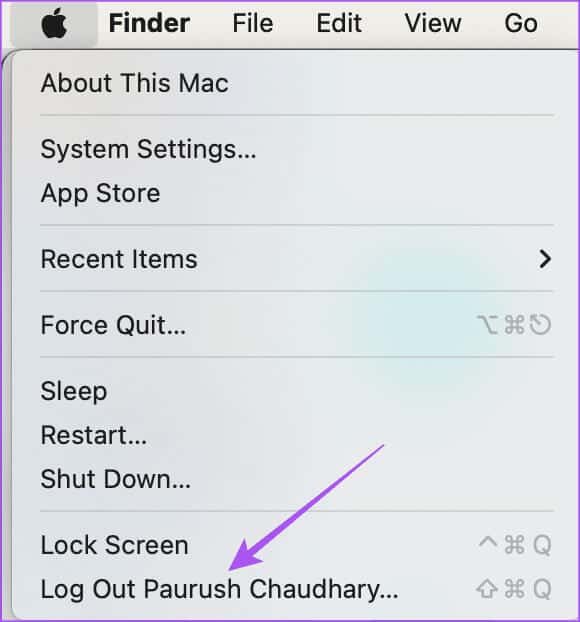
Adım 7: tık Yeniden Yeni kullanıcı hesabıyla oturum açın.

4. Güvenli modu kullanın
Sorun Mac'inizde hâlâ devam ediyorsa Gelişmiş Güvenli Mod çözümünü uygulamanızı öneririz. Bu yerleşik sorun giderme aracı, yalnızca Mac'inizdeki sistem uygulamalarını yeniden başlatır ve üçüncü taraf uygulamaların yüklenmesini engeller. Güvenli Mod, özellikle Düşük Güç Modunun çalışmaması gibi macOS sorunlarıyla uğraşırken kullanışlıdır. Bu özelliğin nasıl kullanılacağı aşağıda açıklanmıştır.
Apple M Serisi çipli Mac için
Adım 1: logoya tıklayın Apple sol üst köşede ve öğesini seçin Kapat.
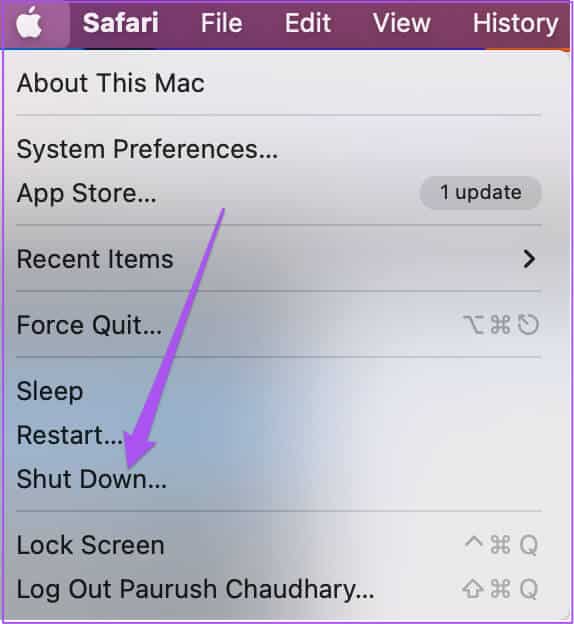
Adım 2: Mac'inizi kapattıktan sonra iki başlatma seçeneğini görene kadar güç düğmesini basılı tutun: Macintosh HD ve Seçenekler.
Aşama 3: set Macintosh HD Shift tuşunu basılı tutarken ve seçin “Güvenli Modda Devam Et”.
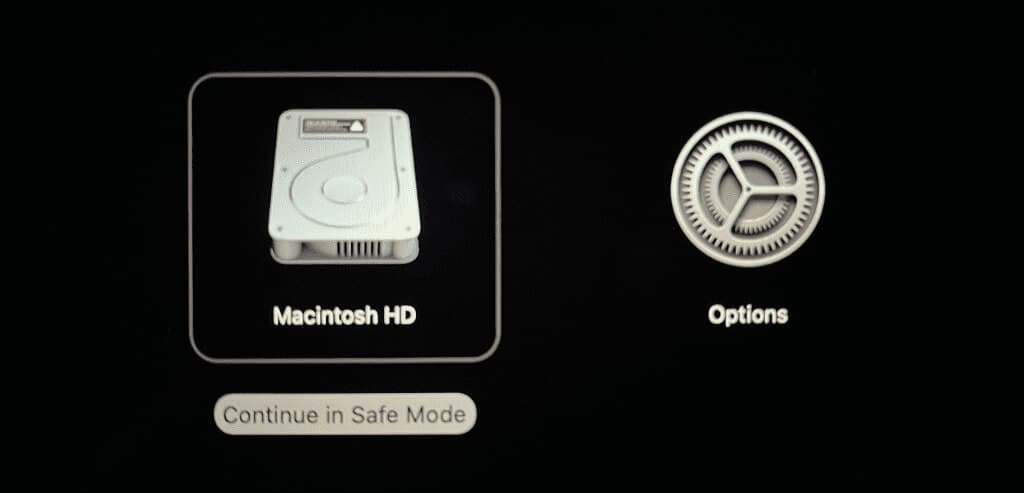
Intel çipli Mac'ler için
Adım 1: Sağ üst köşedeki Apple logosuna tıklayın ve Yeniden.

Aşama 3: Shift tuşunu gördüğünüz anda bırakın Giriş penceresi.
Adım 4: Kontrol edin Düşük güç modu şimdi çalışıyor.
5. MACOS sürümünü güncelleyin
Son çözüm, bu soruna neden olan bazı yazılım hataları olabileceğinden Mac'inizdeki macOS sürümünü güncellemektir.
Adım 1: Açmak için Command + Boşluk tuşu klavye kısayoluna basın Spotlight Arama, Ve yazın Yazılım Güncellemelerini Kontrol Edin, Ardından Dönüş.
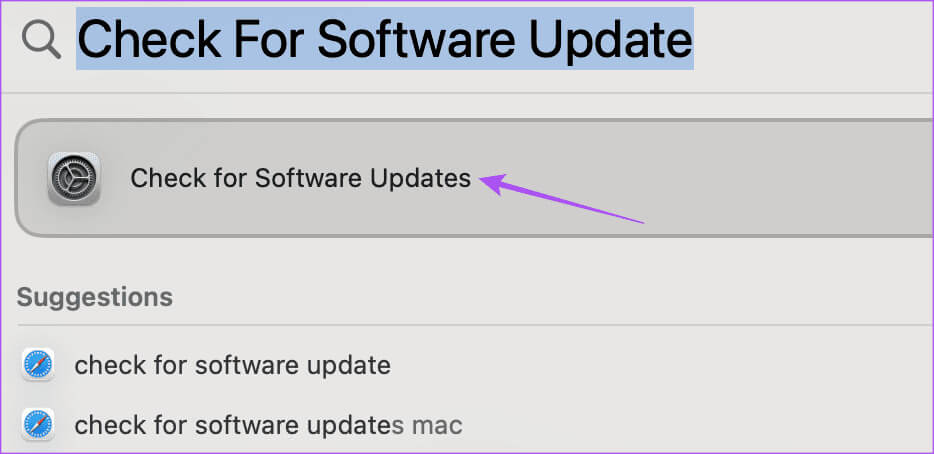
Adım 2: Mümkün ise güncellemek için, İndirin ve kurun.
Ardından Düşük Güç Modunun çalışıp çalışmadığını kontrol edin.
Pil ömründen tasarruf edin
Bu çözümler, Düşük Güç Modunun Mac'inizde çalışmaması sorununu çözecektir. Her Mac modelinde belirli bir süre boyunca boşalan sabit sayıda şarj döngüsü bulunur. Ancak ömrünü uzatmak için Mac'inizin pilini her zaman en iyi durumda tutabilirsiniz. En iyi yolları öğrenmek için yazımıza göz atınMac'inizdeki pil sağlığını iyileştirin.